本文主要是介绍《嵌入式》NVIDIA Jetson TX2开发笔记 - 第3章 NVIDIA Jetson TX2优化配置,希望对大家解决编程问题提供一定的参考价值,需要的开发者们随着小编来一起学习吧!
3.1网络连接
前1章,笔者带领大家成功进入TX2开发板的系统中,在正式开发之前,首先要配置的就是网络,开发板是有WiFi和千兆以太网口,当然为了方面,笔者使用的的是WiFi。
打开WiFi连接的图片,找到可用的WiFi,点击WiFi名。
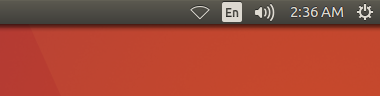

输入密码,连接即可。网络连接好了,接下来就开启学习之旅吧。
NVIDIA Jetson TK2默认是没有浏览器的,在Ubuntu系统中,使用得最广泛的就是火狐浏览器,接下来笔者就带领大家按安装火狐浏览器。
3.2安装火狐浏览器
第一步:安装火狐
其实火狐只需一条命令就可使用了,命令如下:
$sudo apt-get install firefox
【注意】卸载:sudo apt-get remove firefox
先测试火狐浏览器是否安装成功。打开终端(方式很多,快捷键Ctrl+Alt+T),任何目录下执行
$ sudo /usr/lib/firefox/firefox
【注1】
对于上述打开浏览器的命令。笔者有必要解释一下,首先火狐浏览器的可执行程序是安装在/usr/lib/firefox/的一个名叫firefox的文件,执行它就能打开浏览器,有朋友会觉得命令太长了,有没有更简单的呢?这肯定是有的吗!
你得创建一个软连接,创建软链接命令:
$sudo ln -s /usr/lib/firefox/firefox /usr/bin/firefox
接下来,你在任何目录下执行
$sudo firefox
就可打开浏览器了,是不是很爽。但是这个样子还是很麻烦,特别是用惯了Windows系统的朋友,是不是能创建快捷图标的方式,直接点击图标就能运行呢?答案是有的。
【注2】如果使用命令不能成功安装的可以尝试直接下载安装包,解压到/usr/lib/目录下即可,其他操作和使用命令安装都是相同的,笔者再这里只是给出下载链接,有中文也有英文版。
http://www.firefox.com.cn/download/#more
【注3】
使用命令安装,默认是英文,现在再用一条命令设置成中文;
$sudo apt-get install firefox-locale-zh-hans
然后再打开浏览器看是否设置成中文。 亲测有用,但是不缺乏个别情况。
第二步:创建火狐桌面快捷方式
新建空白文档,命名为firefox.desktop,打开填写如下内容。
[Desktop Entry]
Name=firefox
Comment=firefox
Exec=/usr/lib/firefox/firefox
Icon=/usr/lib/firefox/browser/icons/mozicon128.png
Terminal=false
Type=Application
Categories=Application;
Encoding=UTF-8
StartupNotify=true
保存后,在终端输入:
sudo mv firefox.desktop /usr/share/applications
接下来,再浏览文件夹/usr/share/applications,将该firefox.desktop拖至启动器即可。


3.3更新软件源
首先确定系统版本,ubuntu14.04是trusty ,ubuntu16.04是xenial。
点击设置,可查看系统信息。
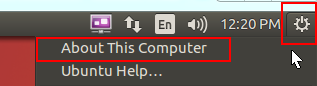

先备份原文件sources.list,防止误操作后无法恢复。将原来的内容使用”#”符号全部注释掉,然后在文件结尾出添加镜像源。
$sudo cp /etc/apt/sources.list /etc/apt/sources.list.bak
【注】TX2板子是有vim,但是版本有点旧,可以先更新vim。
$sudo apt-get install vim
在文件末尾添加如下内容:
deb http://mirrors.ustc.edu.cn/ubuntu-ports/ xenial main restricted universe multiverse
deb http://mirrors.ustc.edu.cn/ubuntu-ports/ xenial-updates main restricted universe multiverse
deb http://mirrors.ustc.edu.cn/ubuntu-ports/ xenial-security main restricted universe multiverse
deb-src http://mirrors.ustc.edu.cn/ubuntu-ports/ xenial main restricted universe multiverse
deb-src http://mirrors.ustc.edu.cn/ubuntu-ports/ xenial-updates main restricted universe multiverse
deb-src http://mirrors.ustc.edu.cn/ubuntu-ports/ xenial-security main restricted universe multiverse

也可以是其他的源,比如阿里云:http://mirrors.aliyun.com)

3.4中文更新
TX2默认是英文的,笔者教大家把系统换成中文。在settings -> language support,进入language support支持界面。

进入界面后,在Language下安装以下步骤进行安装。

更新完源之后,在设置成中文即可(拖动到第一行)。

再在Regional Support下将形式也换成汉语。

接下来关机重启就可以了。在重启后会提示是否将文件名更换为中文,视情况选择吧。
好了,系统的语言就配置成中文了,是不是很简单。
3.5输入法安装
TX2默认是没有中文输入法的,笔者在这里教大家安装谷歌输入法。
【注】也许大家对搜狗输入法用的比较多,其实搜狗输入法也对Ubuntu有软件包的,TX2使用的Ubuntu系统,为何不安装都够输入法呢?那是因为TX2的体系结构是ARM64,而搜狗输入法是基于AMD体系架构的,所以在TX2上是不能安装搜狗输入法的,那么接下来笔者就教大家安装谷歌输入法。
打开终端输入命令:
$sudo apt-get install fcitx-googlepinyin
执行完成后,在settings -> language support 里将 keyboard input method system 设置为fcitx。
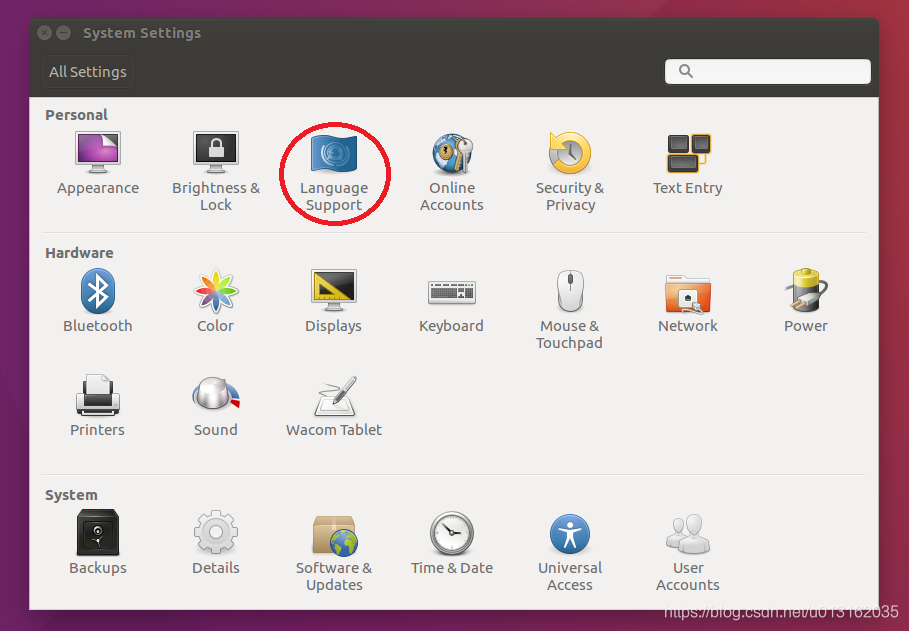
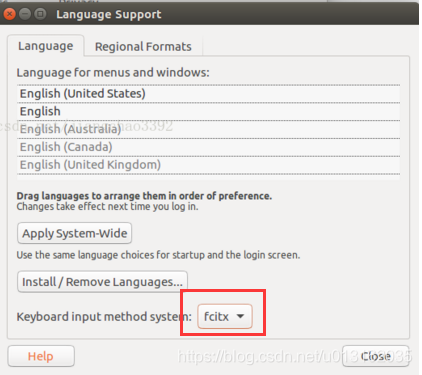
在settings-> Text Entry 里,添加输入中文源。
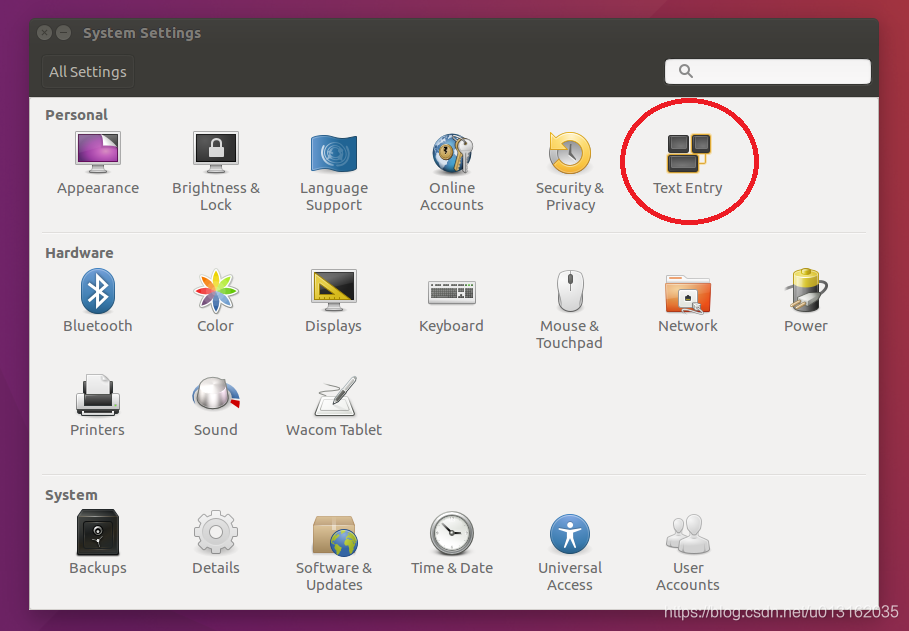
双击Chinese即可添加。
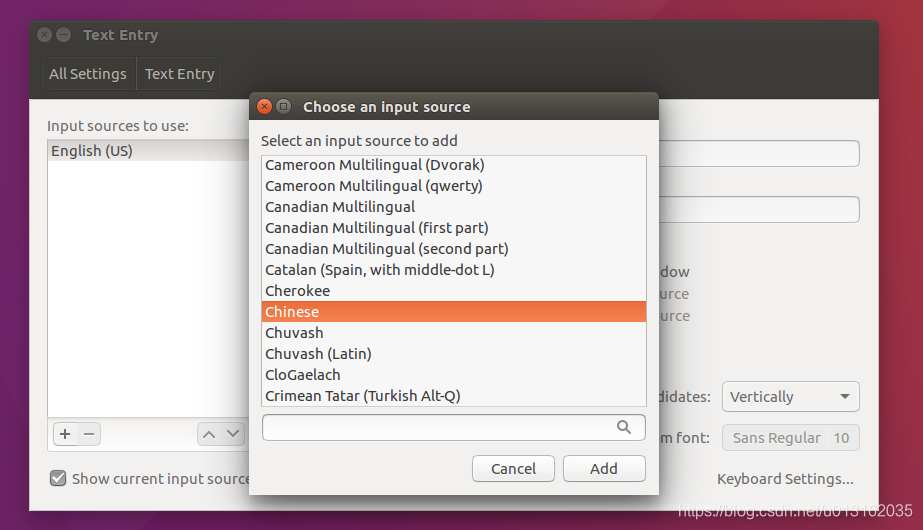
成功添加后,可以更改输入法快捷键,点击要更改的那一栏,按下要想设置的快捷键即可。
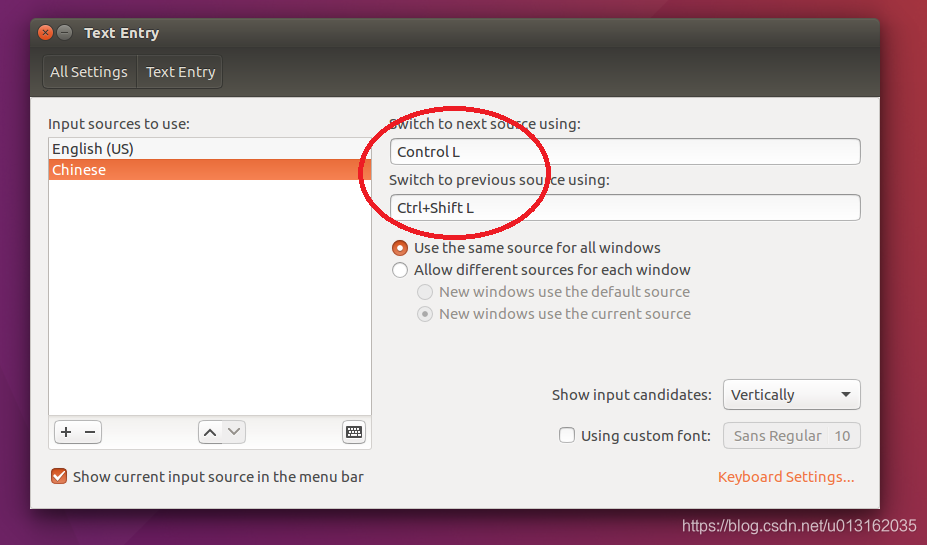
退出,重启即可看到右上角就可以切换输入法了,可用鼠标选择也可使用你设置的快捷键切换。
小贴士:
无法获得锁Could not get lock…
问题一:通过终端更新程序时: sudo apt-get update 时出错:
E : Could not get lock /var/lib/apt/llists/lock-open (11: Resource temporarily unavailable)
出现这个问题可能是有另外一个程序正在运行,导致资源被锁不可用。而导致资源被锁的原因可能是上次运行安装或更新时没有正常完成,进而出现此状况,解决的办法其实 很简单:
在终端中敲入以下句
$sudo rm /var/lib/apt/lists/lock
问题二:当你执行sudo apt-get XXX这种命令时出现类似下面的输出错误:
E: Could not get lock /var/lib/dpkg/lock - open (11 Resource temporarily unavailable)
E: Unable to lock the administration directory (/var/lib/dpkg/) is another process using it?
解释
出现这个问题的原因是,还有一个线程在使用apt-get进行下载的操作。但是奇怪的是,我就是没有找到其他使用了apt-get指令的终端界面。那么如何解决这个问题呢,难道要重新启动电脑吗,重启电脑是可以解决这个问题,但是我接下来教你的方法,才是真正的解决方法。
解决办法
其实这是因为有另外一个程序在运行,导致锁不可用。原因可能是上次运行更新或安装没有正常完成。解决办法是杀死此进程
$sudo rm /var/cache/apt/archives/lock
$sudo rm /var/lib/dpkg/lock
如果这样不能解决问题,试着使用以下解决方案:
$sudo dpkg --configure -a
$sudo apt-get update
欢迎访问我的网站
BruceOu的哔哩哔哩
BruceOu的主页
BruceOu的博客
BruceOu的CSDN博客
BruceOu的简书
欢迎订阅我的微信公众号

这篇关于《嵌入式》NVIDIA Jetson TX2开发笔记 - 第3章 NVIDIA Jetson TX2优化配置的文章就介绍到这儿,希望我们推荐的文章对编程师们有所帮助!







